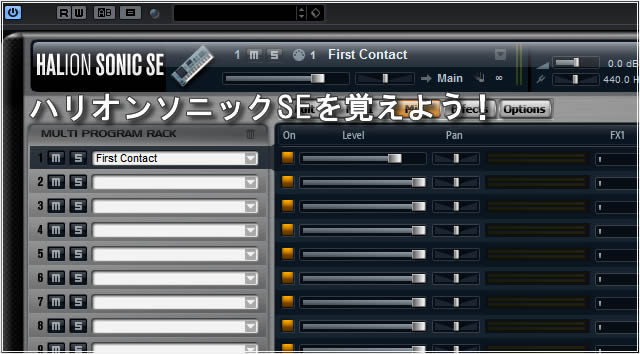
前回までの音を出す設定『 VSTコネクションの設定をしよう 』
が終わったらいよいよ音を出してみましょう。
今回は、Cubase付属の音源「Halion Sonic SE2」を使った、音を出し方をご説明します。
※この記事は、Cubase 7.5以上のバージョンに対応しております。
スポンサーリンク
このページの目次
Halion Sonic SE2の音の出し方
まずは、下記メニューの
![]()
デバイスから
↓
VSTインストゥルメント
↓
下記画面(Windows)のRack Instrumentsをクリック
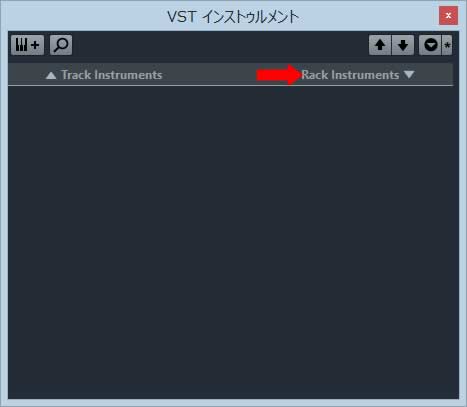
↓
Synthの+をクリックして、その中のHalion Sonic SEをクリック
↓
作成
↓
すると下記音源画面(Windows)と、左のトラック欄にMIDIトラックが出てきます。

この段階で、MIDIキーボードをつないでいる方は、弾いてみれば音が鳴ると思います。
もしもMIDIキーボードがない方は、上記画面の鍵盤部分をマウスでクリックすると音が鳴ります。
Halion Sonic Seの音色を選んでみよう
次に、最初に表示されている音色のFirst Contactではなく、他の音色を出して見てみたいと思いますが、そのまえに、
音色を選びやすくする設定
まずは、下記画面の赤い矢印の所をクリック
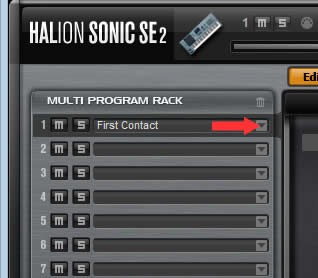
すると、下記画面が出てきます。
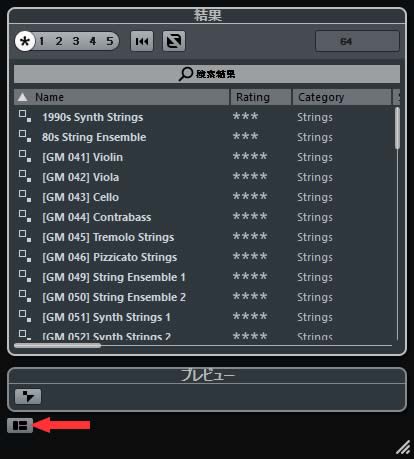
次に上記画面の赤い矢印の所(ウィンドウレイアウトの設定)をクリック
↓
下記画面の中の、フィルターにチェック(レ点)を入れてください。

そうすることで、下記画面のように表示が拡大し「カテゴリー、サブカテゴリー」などが出てきて音色を選びやすくなります。
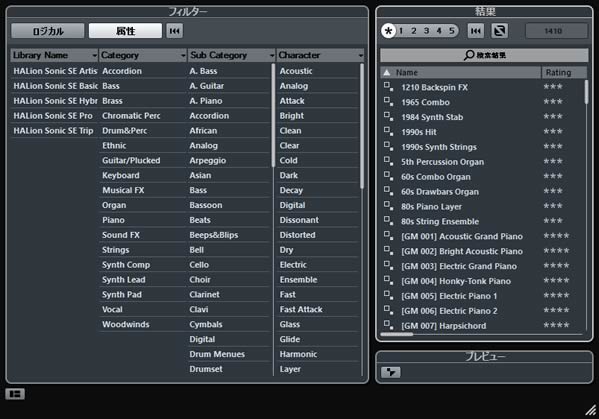
PIANO(ピアノ)の音を出して見ましょう。
カテゴリーからPianoを選択(背景が白くなる)
↓
すると右にある結果という所が、Pianoカテゴリー内の音色に変わります。
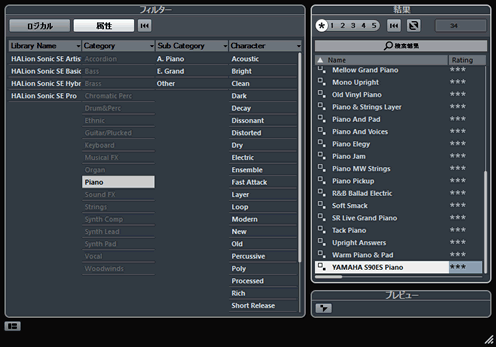 その中から、「YAMAHA S90 ES Piano」を選んで左クリック
その中から、「YAMAHA S90 ES Piano」を選んで左クリック
↓
これで、Pianoの音色を選べます。
どうですか、、、
音は鳴りましたか♪
まとめ. まずは基本的な使い方を覚えよう
Cubaseの音を出す基本設定です。また細かい使い方は説明したいと思います。